自動化ツールを作り始めた頃は、まさか自分がここまでウェブサイトの裏側を覗き込んで、HTMLをまるでデジタル考古学者みたいに調べることになるなんて思ってもみませんでした。でも2025年の今、ウェブは相変わらず世界最大級のデータ宝庫。営業、EC運営、好奇心旺盛なエンジニア、どんな立場でもウェブスクレイピングは、公開情報をビジネスの武器に変える秘密のレシピです。そして「JavaScriptだけで自分専用のウェブスクレイパーって作れるの?」と疑問に思ったことがある人も多いはず。結論から言うと、作れます。ただし、本当に自分で作るべきかどうかは一緒に考えてみましょう。
このガイドでは、ゼロからJavaScriptを使ったウェブスクレイパーの作り方を、静的HTMLの解析から動的なJavaScriptサイトの攻略まで、実践的に解説します。また、コードを書くよりAI搭載ツール(など)に任せた方がいい場面についても触れます。さあ、デジタルの世界で手を動かしてみましょう。
JavaScriptでウェブスクレイピングって何?
まずは基本から。ウェブスクレイピングは、ウェブサイトから情報を自動で抜き出す技術です。手作業でコピペする代わりに、「スクレイパー」と呼ばれるプログラムを作って、必要なデータを自動で集めます。
じゃあ、JavaScriptはどこで活躍するの?JavaScriptはウェブの標準言語で、ブラウザ上で動いてインタラクティブなサイトを支えています。Node.jsのおかげで、パソコンやサーバー上でも動かせます。JavaScriptでのウェブスクレイピングは、主にNode.jsでこんなスクリプトを書くことを指します:
- HTTPリクエストでウェブページを取得
- HTMLを解析して必要なデータを抜き出す
- 動的なサイトの場合は、実際のブラウザを自動操作してデータを取得
このとき、対象となるウェブページは大きく2種類に分かれます:
- 静的ページ:HTML内にデータがそのまま書かれている(例:シンプルな商品一覧ページ)
- 動的ページ:JavaScriptが実行された後にデータが表示される(例:無限スクロールのフィードやAJAXでデータを取得するダッシュボード)
JavaScriptの豊富なライブラリを使えば、どちらのタイプにも対応できます。静的ページならHTMLを直接取得・解析、動的ページならブラウザ自動操作で「人間と同じ見え方」でデータを取得します。
JavaScriptでウェブスクレイピングがビジネスにもたらす価値
正直、趣味でスクレイピングしてる人は少数派。多くの企業がスクレイピングを活用する理由は、インサイト獲得やリード獲得、競争力強化など、ビジネス上の大きなメリットがあるからです。主なポイントはこんな感じ:
- 時間短縮:自動化で、数千件のデータも数分で収集。手作業の何百時間分も節約できます()。
- 意思決定のスピードアップ:リアルタイムデータで市場変化に即対応、価格調整やトレンド把握もスピーディーに()。
- データ精度の向上:自動抽出でヒューマンエラーを減らし、クリーンなデータを確保()。
- 競合分析:競合価格やレビュー、マーケット動向を把握し、オープンなウェブを自社のリサーチラボに。
- リード獲得:見込み顧客リスト作成やCRMデータの拡充、新規営業先の発掘も自動化。
ビジネスインパクトをまとめた表はこちら:
| ユースケース | ビジネス効果(例) |
|---|---|
| 競合価格の追跡 | 価格最適化で売上増加。John Lewisはスクレイピングで競合価格を監視し4%の売上増を実現。 |
| 新市場リサーチ | 市場ごとの戦略立案に活用し成長。ASOSはローカル市場データを活用し海外売上を2倍に。 |
| 業務自動化 | 手作業を大幅削減。自動スクレイパーで1週間に12,000件超のデータ処理、数百時間の工数削減。 |
さらに驚きなのは、、していること。もはや一部のマニア向けじゃなく、主流のビジネス手法です。
JavaScriptでウェブスクレイピング環境を整える
実際にスクレイパーを作るには、まず開発環境を準備しましょう。基本の流れはこんな感じ:
-
Node.js(とnpm)のインストール
からLTS版をダウンロード。Node.js本体とnpm(パッケージ管理ツール)がセットで入ります。
-
インストール確認:
1node -v 2npm -v
-
-
プロジェクトフォルダの作成
新しいディレクトリ(例:
web-scraper-demo)を作って、ターミナルで以下を実行:1npm init -yこれで依存管理用の
package.jsonが作成されます。 -
主要ライブラリのインストール
スクレイピングの定番セット:
- Axios:HTTPクライアント(ページ取得用)
npm install axios - Cheerio:jQuery風のHTMLパーサー
npm install cheerio - Puppeteer:ヘッドレスChrome自動操作(動的サイト用)
npm install puppeteer - Playwright:複数ブラウザ対応の自動化ツール
npm install playwrightさらに
npx playwright install(ブラウザ本体をダウンロード)
- Axios:HTTPクライアント(ページ取得用)
各ツールの比較表はこちら:
| ライブラリ | 用途・強み | 活用例 |
|---|---|---|
| Axios | HTTPリクエスト用。軽量。静的ページ専用。 | ニュース記事や商品ページのHTML取得。 |
| Cheerio | DOMパース、jQuery風セレクタ。静的HTMLに最適。 | 静的HTMLから全タイトルやリンク抽出。 |
| Puppeteer | ヘッドレスChrome自動化。JS実行、クリックやスクショも可能。 | モダンなWebアプリやログイン必須サイトのスクレイピング。 |
| Playwright | 複数ブラウザ対応、自動待機機能、複雑なシナリオも強力。 | Chrome/Firefox/Safariエンジン横断のスクレイピング。 |
静的ページならAxios+Cheerio、動的・インタラクティブなサイトならPuppeteerやPlaywrightが最適です()。
JavaScriptでシンプルなウェブスクレイパーを作ってみよう
実際に手を動かしてみましょう。例えば「Books to Scrape」という学習用の静的サイトから、本のタイトルと価格を取得したいとします。
ステップ1: ブラウザでページを調査。各本は<article class="product_pod">内にあり、タイトルは<h3>、価格は<p class="price_color">に入っています。
ステップ2: コード例はこちら:
1const axios = require('axios');
2const cheerio = require('cheerio');
3(async function scrapeBooks() {
4 try {
5 // 1. ページHTMLを取得
6 const { data: html } = await axios.get('http://books.toscrape.com/');
7 // 2. CheerioでHTMLを読み込み
8 const $ = cheerio.load(html);
9 // 3. 必要なデータを抽出
10 const books = [];
11 $('.product_pod').each((_, element) => {
12 const title = $(element).find('h3 a').attr('title');
13 const price = $(element).find('.price_color').text();
14 books.push({ title, price });
15 });
16 // 4. 結果を出力
17 console.log(books);
18 } catch (error) {
19 console.error('Scraping failed:', error);
20 }
21})();このコードの流れ
- 取得:AxiosでHTMLを取得
- 解析:CheerioでHTMLをパースし、CSSセレクタで要素を指定
- 抽出:
.product_podごとにタイトルと価格を取得 - 出力:本の配列をコンソールに表示
セレクタのコツ
ブラウザの開発者ツール(右クリック→検証)でユニークなクラスやタグを探しましょう。CheerioはCSSセレクタが使えるので、細かく指定できます。
データの解析と抽出のポイント
実践で役立つテクニック:
- テキストと属性の使い分け:
.text()はテキスト、.attr('属性名')は属性値(例:titleやhref) - データ型の整形:抽出時に通貨記号を除去、数値変換、日付フォーマットなどを行う
- データ欠損への対応:要素が存在するか必ず確認し、エラーを防ぐ
- マッピング:
.each()や.map()で要素をループし、配列を作成
抽出したデータはCSVやJSON、データベースへの保存もOK。使い道は無限大です。
動的ウェブサイトのスクレイピング:Puppeteer & Playwrightの活用
次はちょっと難易度アップ、動的サイトの攻略です。これらはJavaScript実行後にデータが表示されるページ(SNSフィードや「もっと見る」ボタン付きサイトなど)。
なぜヘッドレスブラウザが必要?
単純なHTTPリクエストでは骨組みだけのHTMLしか取得できません。PuppeteerやPlaywrightのようなヘッドレスブラウザを使うと:
- 実際のブラウザをGUIなしで起動
- サイトのJavaScriptを実行
- コンテンツの読み込みを待機
- レンダリング後のデータを抽出
Puppeteerの例:
1const puppeteer = require('puppeteer');
2(async function scrapeQuotes() {
3 const browser = await puppeteer.launch({ headless: true });
4 const page = await browser.newPage();
5 await page.goto('https://quotes.toscrape.com/js/', { waitUntil: 'networkidle0' });
6 await page.waitForSelector('.quote'); // クオートが表示されるまで待機
7 const quotesData = await page.$$eval('.quote', quoteElements => {
8 return quoteElements.map(q => {
9 const text = q.querySelector('.text')?.innerText;
10 const author = q.querySelector('.author')?.innerText;
11 return { text, author };
12 });
13 });
14 console.log(quotesData);
15 await browser.close();
16})();このコードの流れ
- ヘッドレスChromeを起動
- ページにアクセスし、ネットワークが落ち着くまで待機
.quoteセレクタが現れるまで待つ- DOMからクオートと著者を抽出
Playwrightもほぼ同じですが、複数ブラウザ対応や自動待機など、より柔軟な機能が特徴です()。
PuppeteerとPlaywrightの選び方
どちらも動的スクレイピングに最適ですが、選び方のポイントはこんな感じ:
- Puppeteer:
- Chrome/Chromium専用(一部Firefox対応)
- Chromeベースのサイトなら手軽に導入
- コミュニティが大きく、プラグインも豊富(ステルスモードなど)
- Playwright:
- 複数ブラウザ(Chromium, Firefox, WebKit/Safari)対応
- 公式で複数言語(JS, Python, .NET, Java)サポート
- 自動待機や複数ページ・コンテキスト管理が得意
- 複雑・クロスブラウザ案件に最適
単一サイトでChromeだけならPuppeteer、複数ブラウザや高度な自動化ならPlaywrightがおすすめです()。
JavaScriptスクレイピングでよくある課題と対策
ここからが本番(=「なぜ深夜2時にスクレイパーが壊れるのか?」という世界)。スクレイピングは単なるコーディングじゃなく、いろんな障害との戦いでもあります:
- IPブロック・リクエスト制限:同じIPから大量アクセスするとブロックされるので、プロキシを使い分けましょう()。
- CAPTCHA・ボット検知:CAPTCHAやフィンガープリント、ハニーポット対策にはリクエスト間隔を空けたり、ステルスプラグインや外部CAPTCHAソルバーを活用。
- 動的コンテンツ・AJAX:場合によってはブラウザ自動化せず、ネットワークログからAPIを直接叩く裏技も。
- ページ構造の変化:HTML構造は頻繁に変わるので、セレクタはモジュール化し、柔軟に更新できる設計を。
- パフォーマンス問題:大量ページのスクレイピングは並列処理を活用。ただし、PCや相手サーバーに負荷をかけすぎないよう注意。
ベストプラクティス
- リクエスト間に遅延を入れる
- ユーザーエージェントを現実的に設定
- 大規模時はプロキシを活用
- ログをしっかり残す(障害発生時の原因特定に)
- robots.txtや利用規約を守る
スクレイピングは常に変化するターゲットとの追いかけっこ。サイトの進化やアンチボット技術の高度化に合わせて、スクリプトも随時メンテナンスが必要です()。
トラブルシューティング&保守のコツ
- セレクタのモジュール化:CSSセレクタは一箇所にまとめて管理
- 詳細なログ出力:進捗やエラーを記録し、問題発見を迅速化
- GUI付きでデバッグ:ブラウザ自動化はGUIモードで動作確認
- エラーハンドリング:try/catchやリトライ処理で堅牢性アップ
- 定期テスト:突然データがゼロになったらアラートを設定
- バージョン管理:Gitで変更履歴を管理し、ロールバックも簡単
とはいえ、複数のカスタムスクレイパーを維持するのは大変。最近はAI搭載のノーコードツールを活用する企業も増えています。
ノーコード派も必見:ThunderbitとJavaScriptスクレイピングの使い分け
正直、週末をセレクタのデバッグやプロキシ設定に費やしたくない人も多いはず。そんな時はのようなAIウェブスクレイパー拡張機能が便利です。
Thunderbitの使い方
- Chrome拡張機能をインストール
- 任意のページで「AIフィールド提案」をクリック
- AIがページを解析し、カラムを自動提案&データ抽出
- 動的ページやサブページ、PDF・ドキュメントも対応
- Google Sheets、Airtable、Notion、CSVへワンクリックでエクスポート
比較表はこちら:
| 項目 | JavaScriptスクレイピング(自作) | Thunderbit(ノーコードAIツール) |
|---|---|---|
| 構築時間 | 1件ごとに数時間(コーディング・デバッグ・環境構築) | サイトごとに数分—拡張機能を入れてクリックするだけ |
| 学習コスト | JS/Node、HTML/CSS、各種ライブラリの知識が必要 | コーディング不要、直感的なUI、AIがガイド |
| 保守 | サイト変更時は自分でスクリプト修正(継続的な工数) | AIがレイアウト変化に自動対応、保守負担ほぼゼロ |
| 共有・コラボ | コードやCSVを共有、非エンジニアには難しい | Google SheetsやAirtable、Notionに直接共有、チームで簡単に活用 |
ThunderbitのAIは要約・分類・翻訳も自動でやってくれるので、自作よりも手間がかかりません()。
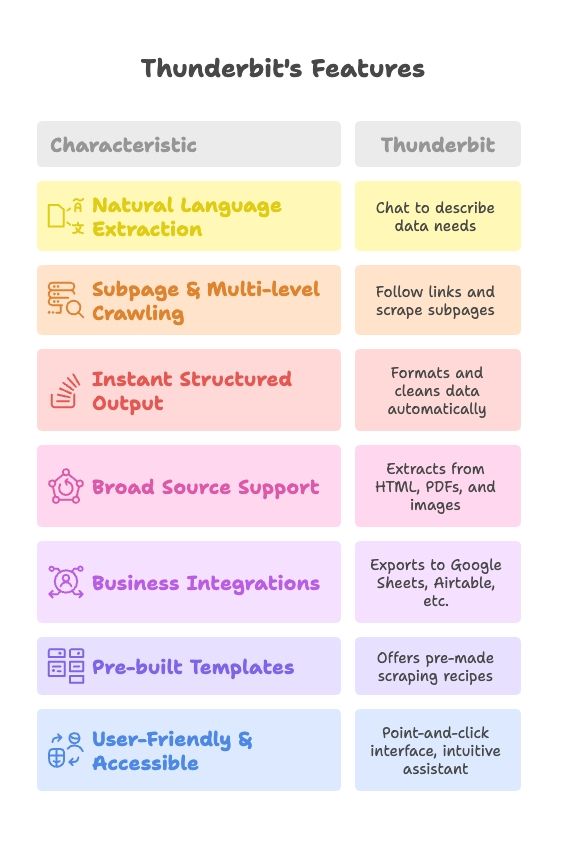
実際の活用シーン:どちらが自分のチームに合う?
-
シナリオ1:開発者・複雑なプロジェクト
複数の求人サイトを集約し、独自ロジックを組み込み、自社サーバーで運用したい場合は自作が最適。細かい制御や大規模運用も可能です。
-
シナリオ2:ビジネスチーム・即時データ取得
マーケ担当が今日中に複数ディレクトリからリードリストを作りたい場合、Thunderbitならノーコードで1時間以内にGoogle Sheetsへ出力完了()。
-
シナリオ3:ハイブリッド運用
プロトタイプや短期案件はThunderbit、本格運用は自作コード、という使い分けも。開発者が初期構築し、運用は非エンジニアがThunderbitテンプレートで引き継ぐケースも増えています。
選び方のポイント
- カスタマイズ性や技術力、完全な制御が必要なら自作
- スピード・手軽さ・チーム共有重視ならThunderbit
- 両方併用もおすすめ:基幹システムは自作、スポット案件やビジネス主導はThunderbit
データ出力・自動化・コラボレーション:スクレイピングのその先へ
データを集めるだけじゃ終わりません。その後の活用が本当の価値を生みます。
JavaScriptスクレイパーの場合
- Nodeの
fsモジュールでCSV/JSON出力 - データベースやAPI(Google Sheets APIなど)に直接連携
- cronやクラウド関数で定期実行
- 共有はファイル送付やダッシュボード構築が必要
Thunderbitの場合
- Google Sheets、Airtable、Notion、CSVへワンクリック出力()
- スケジューリング機能内蔵—自動で最新データに更新
- テンプレート共有でチーム全員が即活用
- AIによる要約・分類・翻訳も標準搭載
例えば、競合価格を毎日自動でGoogle Sheetsに反映—コードも手作業も不要。Thunderbitなら、そんなワークフローも簡単に実現できます。
まとめ:JavaScriptウェブスクレイピングでビジネスを加速
最後にポイントをまとめます:
- JavaScriptは強力なスクレイピング言語:Node.js、Axios、Cheerio、Puppeteer、Playwrightでほぼ全てのサイトに対応()。
- ビジネス価値が最重要:スクレイピングは意思決定や業務効率化、競争力強化のための手段()。
- 用途に応じて最適な手法を選ぶ:静的ページは軽量ツール、動的ページはヘッドレスブラウザ
- 課題を想定して備える:IP制限やCAPTCHA、サイト構造変化にはプロキシやステルス技術、モジュール設計で対応
- 保守の手間も現実:スクリプトの更新は必須。自動適応するAIツールの活用も検討()。
- Thunderbitのようなノーコードツールで成果を加速:非エンジニアや即時ニーズにはAI・サブページ対応・ワンクリック出力が強み
- 連携・コラボも重要:Google SheetsやAirtable、Notion、CRMなど、チームの業務ツールとデータ連携を意識
最後に
ウェブには無限のデータが眠っています。自作スクレイパーでもThunderbitのAIでも、重要なのはそのデータをビジネス価値に変えること。両方試して、自分のワークフローに合う方法を見つけてください。「必要な時に、必要な答えが得られる」—それが最良のスクレイパーです。
Thunderbitを試してみたい人は。さらに詳しく知りたい人はで最新ガイドや活用事例をチェック!
よくある質問
1. JavaScriptウェブスクレイピングとは?どんな仕組み?
JavaScriptウェブスクレイピングは、Node.js、Axios、Cheerio、Puppeteer、Playwrightなどのツールを使って、ウェブサイトからプログラムでデータを取得・抽出する方法です。静的ページはHTTPリクエストとHTMLパーサーで、動的ページはヘッドレスブラウザでユーザー操作を再現してデータを取得します。
2. なぜ企業はJavaScriptでのウェブスクレイピングに注目するの?
ウェブスクレイピングは、業務時間の短縮、手作業の削減、データ精度の向上、リアルタイムな競合分析など、データドリブンな意思決定を支える重要な手段です。リード獲得や価格調査、市場調査、営業自動化など幅広い用途で活用されています。
3. JavaScriptスクレイピングで使われる主なツール・ライブラリは?
- Axios:静的ページのHTTPリクエスト用
- Cheerio:静的HTMLの解析・抽出用
- Puppeteer:Chrome自動操作で動的コンテンツ抽出
- Playwright:複数ブラウザ対応の高機能自動化ツール
4. JavaScriptで自作するよりThunderbitを使うべきケースは?
Thunderbitは、スクリプト不要で素早くスクレイピングしたい場合に最適です。ビジネスチームや短期プロジェクト、コラボ重視のワークフローにおすすめ。動的コンテンツやサブページ、Google SheetsやAirtableへの直接出力も簡単です。
5. JavaScriptウェブスクレイピングの主な課題と対策は?
IPブロック、CAPTCHA、ページ構造の変化、パフォーマンス制限などが主な課題です。プロキシやステルスプラグイン、ブラウザ自動化、モジュール設計、リトライ処理で対策可能。Thunderbitのようなツールなら多くの障害を自動で回避できます。